パラメータと拘束パネル(レガシー)
パラメータと拘束パネルでは、カレント図面のパラメータと拘束を表示/修正することができます。
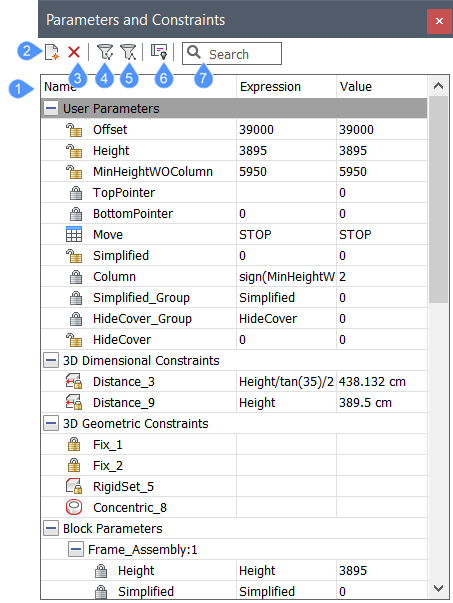
- パラメータリスト
- 新規
- 削除
- 依存パラメータを表示
- 定義パラメータを表示
- 幾何拘束を非表示
- パラメータを検索
パラメータリスト
図面上のすべてのパラメータと拘束条件の一覧を表示します。これらは、ユーザーパラメータ、2D拘束、3D拘束、3D幾何学拘束、ブロックパラメータ、配列パラメータなどの拡張可能なカテゴリで構成されています。
パラメータリストのヘッダーには、パラメータのプロパティを表す列があります。特定の列の頭をクリックすると、パラメータを昇順または降順に並べることができます。パラメータリストのヘッダーには、デフォルトで 名前、表記、値の3つの列があります。さらに列を追加するには、列のヘッダーを右クリックし、リストから必要な列を選択します。
- 名前
- パラメータの名前を指定します。
- 表記
- パラメータの数式を指定します。
- 値
- パラメータの式から得られる値を指定します。
- 種類
- パラメータの種類を表示します:
- 拘束の種類 (距離、同心円など)
- ユーザーパラメータ、ブロックパラメータのパラメータ型 (実数、文字列)
- パラメータ配列のパラメータ型 (実数、ブーリアン演算、列挙)
- 説明
- ユーザーパラメーターの説明を入力することができます。
右クリックメニューには、いくつかのパラメータと拘束条件のための追加ツールがあります。
- 単位
- パラメータの寸法を設定します。選択対象:無単位、mm、m㎡、m㎥
- ジオメトリ駆動
- チェックすると、パラメータをジオメトリ駆動にします。
- デザインテーブルを作成
- パラメトリックブロックのパラメータを駆動させるデザインテーブルを作成します。
- アニメイト
- いくつかの範囲内のパラメータ値をアニメーション化します。
- 公開
- コンポーネントがアセンブリに挿入されたときに、パラメータが表示され、変更できるかどうかを定義します。
- 未使用の変数を消去する
- 未使用の変数を消去します。
- パラメータにリンク
- サブコンポーネントのパラメータからメインレベルのパラメータへリンクします。
新規
式と値にデフォルト値を設定した新しいユーザーパラメータを挿入します。
削除
選択したパラメータと拘束を図面から削除します。
依存パラメータを表示
依存するパラメーターのオン/オフ表示を切り替えます。
定義パラメータを表示
定義されたパラメータのオン/オフ表示を切り替えます。
幾何拘束を非表示
幾何学的拘束のオン/オフ表示を切り替えます。
パラメータを検索
入力した文字列と一致するパラメータ名のみを表示するようにパラメータリストをフィルタリングします。

